U kunt voor de spellingcontrole in Office-programma's als Word of PowerPoint instellingen selecteren om aan te geven dat u bepaalde soorten woorden wilt negeren, zoals woorden in hoofdletters, woorden met getallen en woorden die deel uitmaken van een URL (het adres van een webpagina of bestand). U kunt ook aangeven of er een vlag moet worden toegevoegd aan herhaalde woorden.
U vindt deze instellingen in het dialoogvenster Controle van de meeste Office-programma's. Zie De opties voor taalprogramma's weergeven in een Office-programma hieronder voor informatie over het weergeven van de opties voor taalprogramma's in Office-programma's.
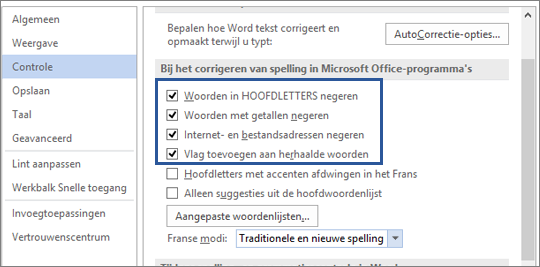
Opmerking: Wijzigingen in deze opties gelden voor alle Microsoft Office-programma's, ongeacht het programma dat u gebruikt om de optie te wijzigen.
De opties voor taalprogramma's weergeven in een Office-programma
Alle programma's, met uitzondering van Outlook:
-
Klik op Bestand > Opties > Controle.
Outlook:
-
Klik op Bestand > Opties > E-mail > Editoropties > Controle.
Wat betekent elke optie?
|
Dit selectievakje inschakelen: |
Actie: |
|---|---|
|
Woorden in HOOFDLETTERS negeren |
Hiermee negeert u woorden waarbij alle letters hoofdletters zijn. Als u deze optie selecteert, wordt ABC bijvoorbeeld niet als fout gezien. |
|
Woorden met getallen negeren |
Hiermee worden woorden genegeerd die getallen bevatten. Als u deze optie selecteert, wordt a1b2c3 bijvoorbeeld niet als fout gezien. |
|
Internet- en bestandsadressen negeren |
Hiermee worden woorden genegeerd die internet- en bestandsadressen zijn. Hieronder vindt u enkele voorbeelden van woorden die worden genegeerd als deze optie is geselecteerd:
|
|
Herhaalde woorden markeren |
Hiermee wordt u gewaarschuwd voor herhaalde woorden negeren. Als u deze optie selecteert, wordt hallo hallo bijvoorbeeld niet als fout gezien. |
Zie ook
Opties voor grammatica en schrijfstijl in Office 2016 selecteren
Spelling en grammatica controleren in Office voor Windows
Spelling en grammatica controleren in Microsoft Office voor Mac
Spelling en grammatica controleren met Editor met Microsoft 365










